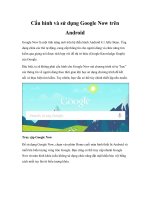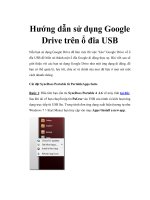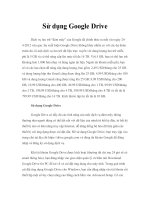Su dung Google Drive tren o dia USB
Bạn đang xem bản rút gọn của tài liệu. Xem và tải ngay bản đầy đủ của tài liệu tại đây (193.37 KB, 3 trang )
<span class='text_page_counter'>(1)</span><div class='page_container' data-page=1>
<b>Sử dụng Google Drive trên ổ đĩa USB</b>
Nếu bạn sử dụng Google Drive để làm việc thì việc “kéo” Google Drive về ổ đĩa USB để biến nó
thành một ổ đĩa Google di động thực sự. Bài viết sau sẽ giới thiệu với các bạn sử dụng Google
Drive như một ứng dụng di động, để bạn có thể quản lý, lưu trữ, chia sẻ và chỉnh sửa mọi dữ liệu
ở mọi nơi một cách nhanh chóng.
<b>Cài đặt SyncDocs Portable từ PortableApps Suite</b>
<b>Bước 1:</b> Đầu tiên bạn cần tải SyncDocs Portable 4 .1.6 về máy tính tại địa
chỉ Sau khi tải về bạn chuyển tập tin Paf.exe vào
USB của mình và kích hoạt ứng dụng trực tiếp từ USB lên. Trong trình đơn ứng dụng xuất hiện
(tương tự như Windows 7 Start Menu) bạn truy cập vào mục <i>Apps>Install a new app.</i>
<b>Bước 2:</b> Sau đó, chọn tập tin paf.exe của SyncDocs Portable mà bạn đã tải về ở bước trên và
cài đặt nó trên USB của bạn.
</div>
<span class='text_page_counter'>(2)</span><div class='page_container' data-page=2>
<b>Bước 4:</b> Tiếp theo, ứng dụng sẽ yêu cầu bạn lựa chọn các cài đặt cho ứng dụng bao gồm:
Chuyển đổi các file Office mới sang định dạng Google Docs trực tuyến (Convert new Office files
to Google Docs format online), sử dụng Google Docsk làm công cụ mặc định để đọc các tài liệu
của Office (Make Google Docs my default office suite) và sử dụng Google Docs làm công cụ đọc
file PDF mặc định (Make Google Docs my default pdf views) ...Sau khi tùy chọn xong, bạn bấm
nút Next>Finish để kết thúc q trình thiết lập.
</div>
<span class='text_page_counter'>(3)</span><div class='page_container' data-page=3>
động và có thể bạn sẽ phải chờ một khoảng thời gian nhất định, tùy vào lượng dữ liệu mà bạn
lưu trữ trên Google Docs.
Tất cả các dữ liệu được đồng bộ hóa sẽ được lưu trên ổ đĩa di động của bạn, như vậy bạn cần
phải chắc chắn rằng ổ USB của bạn có đủ khơng gian để lưu trữ dữ liệu đó trước khi bạn thực
hiện việc đồng bộ dữ liệu lần đầu tiên.
Để mở thư mục địa phương lưu trữ tất cả các dữ liệu của bạn được đồng bộ hóa, bạn chỉ cần
kích chuột phải vào vào biểu tượng trên thanh tác vụ và <i>chọn</i> Open Local Folder<i>.</i>
</div>
<!--links-->
Hướng dẫn lắp đặt và sử dụng phụ kiện trên xe ô tô TOYOTA VIOS - P8
- 2
- 669
- 6